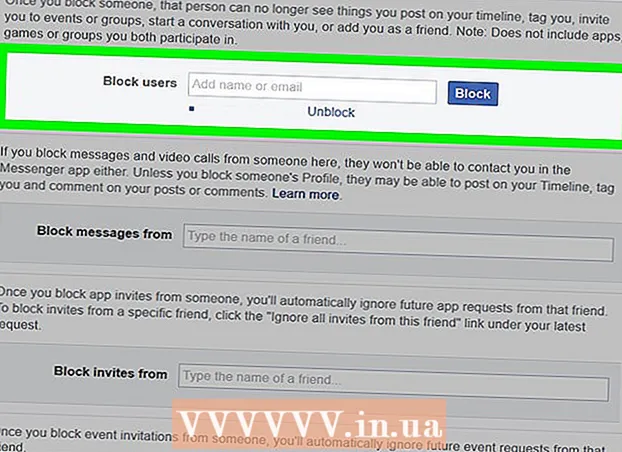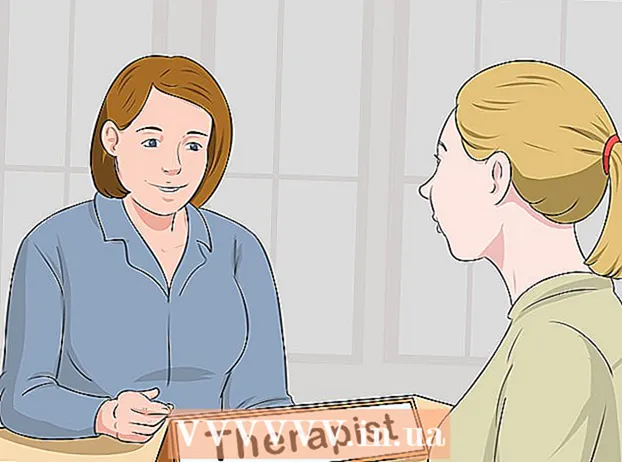Yazar:
Eric Farmer
Yaratılış Tarihi:
12 Mart 2021
Güncelleme Tarihi:
1 Temmuz 2024

İçerik
UberEATS'i kullanmak istiyorsanız, telefonunuzda veya tabletinizde uygulamayı açın ve Uber hesabınızda oturum açın. Ardından teslimat adresini girin ve bölgenizde uygun bir restoran bulun. Bir restorana karar verdikten sonra menüden yemekleri seçin, sepete ekleyin ve sipariş verin. UberEATS, siparişinizi kapınıza kadar teslim edecek.
adımlar
Yöntem 1/2: iPhone için
 1 UberEATS uygulamasını açın. Siyah bir arka plan üzerinde "Uber Eats" yazan bir uygulama simgesi genellikle masaüstlerinden birinde veya Dock'ta bulunur. Otomatik olarak oturum açmadıysanız, istenen oturum açma kimlik bilgilerini girin.
1 UberEATS uygulamasını açın. Siyah bir arka plan üzerinde "Uber Eats" yazan bir uygulama simgesi genellikle masaüstlerinden birinde veya Dock'ta bulunur. Otomatik olarak oturum açmadıysanız, istenen oturum açma kimlik bilgilerini girin. - Uber'e kaydolurken sağladığınız verileri girmeniz gerekir.
- iPhone'unuzda zaten Uber yüklüyse, UberEATS uygulaması sizden aynı hesapla oturum açmanızı ister. Bu durumda ekranın alt kısmındaki yeşil butona tıklayın; Aksi takdirde, oturum açmak için "Farklı bir Uber hesabı kullan"ı tıklayın.
 2 Teslimat yerini girin. Adresinizi yazın, Mevcut Konum'a tıklayın veya kayıtlı Uber adreslerinizden bir konum seçin.
2 Teslimat yerini girin. Adresinizi yazın, Mevcut Konum'a tıklayın veya kayıtlı Uber adreslerinizden bir konum seçin.  3 Bitir'i tıklayın. Bu düğme ekranın sağ üst köşesinde bulunur.
3 Bitir'i tıklayın. Bu düğme ekranın sağ üst köşesinde bulunur. - UberEATS teslimat alanının dışındaysanız, en yakın teslimat alanının sınırlarını gösteren bir harita içeren bir mesaj alacaksınız. UberEATS'in bölgenizdeki siparişleri göndermek için uygun olduğunda sizi bilgilendirmesini istiyorsanız Bana bildir'e tıklayın.
 4 Restoranların listesine göz atın. Bölgenizdeki tüm açık eve teslim restoranların bir listesi görüntülenecektir.
4 Restoranların listesine göz atın. Bölgenizdeki tüm açık eve teslim restoranların bir listesi görüntülenecektir. - Belirli bir restoran veya mutfağı seçmek için ekranın altındaki büyüteç üzerine tıklayın.
 5 Bir restoran seçin.
5 Bir restoran seçin. 6 Menüye tıklayın.
6 Menüye tıklayın. 7 "Değişiklikleri yap"a tıklayın. Bazı menü öğelerinin açıklığa kavuşturulması gerekir; örneğin, porsiyon boyutunu belirtin, dolguyu, garnitürü, ekmek türünü vb. seçin.
7 "Değişiklikleri yap"a tıklayın. Bazı menü öğelerinin açıklığa kavuşturulması gerekir; örneğin, porsiyon boyutunu belirtin, dolguyu, garnitürü, ekmek türünü vb. seçin.  8 Menüyü aşağı kaydırın. "+" ve "-" düğmelerini kullanarak aynı menü öğelerinin sayısını değiştirebilirsiniz. "Dilekler" alanında, örneğin "peynirsiz" gibi kişisel tercihlerinizi sırayla belirtebilirsiniz.
8 Menüyü aşağı kaydırın. "+" ve "-" düğmelerini kullanarak aynı menü öğelerinin sayısını değiştirebilirsiniz. "Dilekler" alanında, örneğin "peynirsiz" gibi kişisel tercihlerinizi sırayla belirtebilirsiniz.  9 Sepete Ekle'ye tıklayın. Bu, ekranın alt kısmında bulunan yeşil bir düğmedir.
9 Sepete Ekle'ye tıklayın. Bu, ekranın alt kısmında bulunan yeşil bir düğmedir. - Düğme griyse, başka bir şeyin seçilmesi veya belirtilmesi gerektiği anlamına gelir.
 10 İsterseniz gerekli ayarlamaları yapın ve sepete yeni tabaklar ekleyin.
10 İsterseniz gerekli ayarlamaları yapın ve sepete yeni tabaklar ekleyin. 11 Sepetim'e tıklayın. Bu, ekranın alt kısmında bulunan yeşil bir düğmedir.
11 Sepetim'e tıklayın. Bu, ekranın alt kısmında bulunan yeşil bir düğmedir.  12 Bazı kişisel dileklerinizi bırakmak için Not ekle'ye tıklayın.
12 Bazı kişisel dileklerinizi bırakmak için Not ekle'ye tıklayın. 13 Siparişini gözden geçir. Restoranın adı ve tahmini teslimat süresi ekranın üst kısmında görüntülenecektir; teslimat adresi, sipariş edilen yemekler ve notlar aşağıda görülebilir. Sipariş değerini ve ödeme ayrıntılarını kontrol etmek için aşağı kaydırın.
13 Siparişini gözden geçir. Restoranın adı ve tahmini teslimat süresi ekranın üst kısmında görüntülenecektir; teslimat adresi, sipariş edilen yemekler ve notlar aşağıda görülebilir. Sipariş değerini ve ödeme ayrıntılarını kontrol etmek için aşağı kaydırın. - Tüm siparişler, 4,99 $ (320 RUB) ek sabit ücrete tabidir. Yoğun saatlerde sipariş verirseniz veya UberEATS'te yeterli sürücü yoksa ek bir yüzde de geçerli olabilir.
 14 Ödeme yöntemini değiştirmek istiyorsanız, seçilen ödeme yönteminin yanındaki Değiştir düğmesine tıklayın.
14 Ödeme yöntemini değiştirmek istiyorsanız, seçilen ödeme yönteminin yanındaki Değiştir düğmesine tıklayın. 15 Sipariş'i tıklayın. Bu, ekranın altındaki yeşil bir düğmedir. Siparişiniz kararlaştırılan zamanda teslim edilmelidir.
15 Sipariş'i tıklayın. Bu, ekranın altındaki yeşil bir düğmedir. Siparişiniz kararlaştırılan zamanda teslim edilmelidir. - UberEATS uygulamasında siparişinizin ilerlemesini takip edebilirsiniz.
Yöntem 2/2: Android için
 1 UberEATS uygulamasını açın. Siyah bir arka plan üzerinde "Uber Eats" yazan bir uygulama simgesi genellikle masaüstlerinden birinde veya uygulama çekmecesinde bulunur. Otomatik olarak oturum açmadıysanız, istenen oturum açma kimlik bilgilerini girin.
1 UberEATS uygulamasını açın. Siyah bir arka plan üzerinde "Uber Eats" yazan bir uygulama simgesi genellikle masaüstlerinden birinde veya uygulama çekmecesinde bulunur. Otomatik olarak oturum açmadıysanız, istenen oturum açma kimlik bilgilerini girin. - Uber'e kaydolurken sağladığınız verileri girmeniz gerekir.
- Uber, Android cihazınızda zaten yüklüyse, UberEATS uygulaması sizden aynı hesapla giriş yapmanızı isteyecektir. Bu durumda ekranın alt kısmındaki yeşil butona tıklayın; Aksi takdirde, oturum açmak için "Farklı bir Uber hesabı kullan"ı tıklayın.
 2 Teslimat yerini girin. Adresinizi yazın, Mevcut Konum'a tıklayın veya kayıtlı Uber adreslerinizden bir konum seçin.
2 Teslimat yerini girin. Adresinizi yazın, Mevcut Konum'a tıklayın veya kayıtlı Uber adreslerinizden bir konum seçin.  3 Bitir'i tıklayın. Bu düğme ekranın alt kısmındadır.
3 Bitir'i tıklayın. Bu düğme ekranın alt kısmındadır. - UberEATS teslimat alanının dışındaysanız, en yakın teslimat alanının sınırlarını gösteren bir harita içeren bir mesaj alacaksınız.UberEATS'in bölgenizdeki siparişleri göndermek için uygun olduğunda sizi bilgilendirmesini istiyorsanız Bana bildir'e tıklayın.
 4 Restoranların listesine göz atın. Bölgenizdeki tüm açık eve teslim restoranların bir listesi görüntülenecektir.
4 Restoranların listesine göz atın. Bölgenizdeki tüm açık eve teslim restoranların bir listesi görüntülenecektir. - Belirli bir restoran veya mutfağı seçmek için ekranın altındaki büyüteç üzerine tıklayın.
 5 Bir restoran seçin.
5 Bir restoran seçin. 6 Menüye tıklayın.
6 Menüye tıklayın. 7 "Değişiklikleri yap"a tıklayın. Bazı menü öğelerinin açıklığa kavuşturulması gerekir; örneğin, porsiyon boyutunu belirtin, dolguyu, garnitürü, ekmek türünü vb. seçin.
7 "Değişiklikleri yap"a tıklayın. Bazı menü öğelerinin açıklığa kavuşturulması gerekir; örneğin, porsiyon boyutunu belirtin, dolguyu, garnitürü, ekmek türünü vb. seçin.  8 Menüden aşağı gidin. "+" ve "-" düğmelerini kullanarak aynı menü öğelerinin sayısını değiştirebilirsiniz. "Dilekler" alanında, örneğin "peynirsiz" gibi kişisel tercihlerinizi sırayla belirtebilirsiniz.
8 Menüden aşağı gidin. "+" ve "-" düğmelerini kullanarak aynı menü öğelerinin sayısını değiştirebilirsiniz. "Dilekler" alanında, örneğin "peynirsiz" gibi kişisel tercihlerinizi sırayla belirtebilirsiniz.  9 Sepete Ekle'ye tıklayın. Bu, ekranın altındaki yeşil bir düğmedir.
9 Sepete Ekle'ye tıklayın. Bu, ekranın altındaki yeşil bir düğmedir. - Düğme griyse, başka bir şeyin seçilmesi veya belirtilmesi gerektiği anlamına gelir.
 10 İsterseniz gerekli ayarlamaları yapın ve sepete yeni tabaklar ekleyin.
10 İsterseniz gerekli ayarlamaları yapın ve sepete yeni tabaklar ekleyin. 11 Siparişi Kontrol Et'e tıklayın. Bu, ekranın altındaki yeşil bir düğmedir.
11 Siparişi Kontrol Et'e tıklayın. Bu, ekranın altındaki yeşil bir düğmedir.  12 Bazı kişisel dileklerinizi bırakmak için Not ekle'ye tıklayın.
12 Bazı kişisel dileklerinizi bırakmak için Not ekle'ye tıklayın. 13 Siparişini gözden geçir. Restoranın adı ve tahmini teslimat süresi ekranın üst kısmında görüntülenecektir; teslimat adresi, sipariş edilen yemekler ve notlar aşağıda görülebilir. Sipariş değerini ve ödeme ayrıntılarını kontrol etmek için aşağı kaydırın.
13 Siparişini gözden geçir. Restoranın adı ve tahmini teslimat süresi ekranın üst kısmında görüntülenecektir; teslimat adresi, sipariş edilen yemekler ve notlar aşağıda görülebilir. Sipariş değerini ve ödeme ayrıntılarını kontrol etmek için aşağı kaydırın. - Tüm siparişler, 4,99 $ (320 RUB) ek sabit ücrete tabidir. Yoğun saatlerde sipariş verirseniz veya UberEATS'te yeterli sürücü yoksa ek bir yüzde de geçerli olabilir.
 14 Ödeme yöntemini değiştirmek istiyorsanız, seçilen ödeme yönteminin yanındaki Değiştir düğmesine tıklayın.
14 Ödeme yöntemini değiştirmek istiyorsanız, seçilen ödeme yönteminin yanındaki Değiştir düğmesine tıklayın. 15 Sipariş'i tıklayın. Bu, ekranın altındaki yeşil bir düğmedir. Siparişiniz kararlaştırılan zamanda teslim edilmelidir.
15 Sipariş'i tıklayın. Bu, ekranın altındaki yeşil bir düğmedir. Siparişiniz kararlaştırılan zamanda teslim edilmelidir. - UberEATS uygulamasında siparişinizin ilerlemesini takip edebilirsiniz.